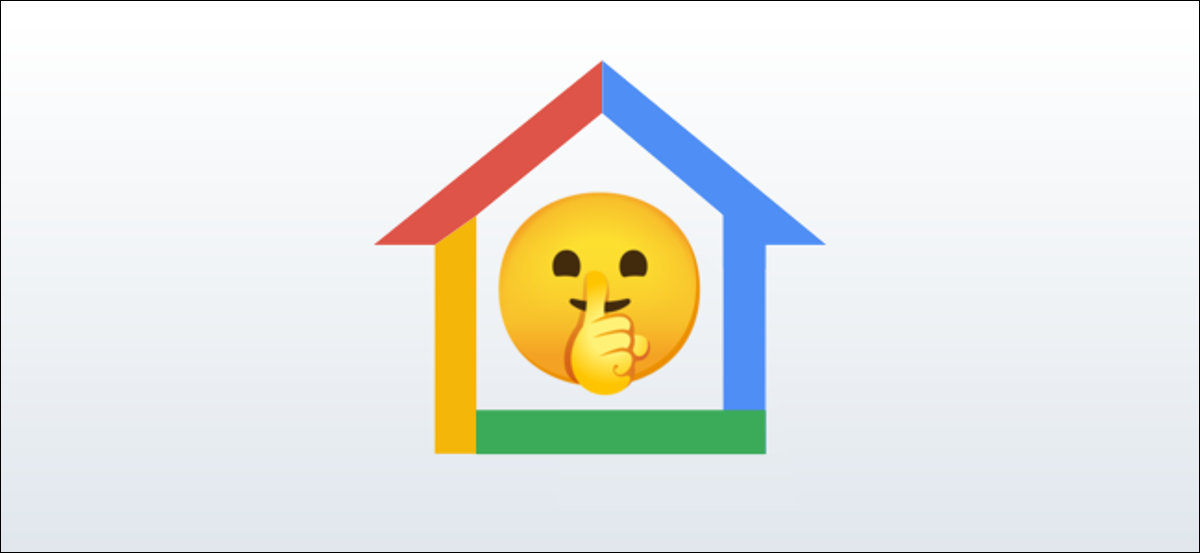
Différentes situations nécessitent différents paramètres de téléphone. Les notifications ennuyeuses peuvent être utiles au travail, mais il est possible que vous préfériez une ambiance plus détendue à la maison. Si vous avez un appareil Android, vous pouvez automatiser la procédure de mise en silence de votre téléphone.
Comme beaucoup de choses qui ont à voir avec Android, il y a plusieurs façons d'y parvenir. L'assistant Google inclut une méthode qui fonctionnera avec n'importe quel appareil Android, mais les téléphones Google Pixel ont également une méthode de plus “intégré”. Nous couvrirons les deux.
EN RELATION: Comment suspendre les notifications sur Android
Faites taire votre téléphone à la maison avec les routines de l'Assistant Google
Avec une routine de l'Assistant Google, il vous suffit d'utiliser une commande vocale pour mettre votre téléphone en mode silencieux. Ceci est utile si vous avez un haut-parleur Google Nest, puisque vous pouvez entrer votre adresse personnelle et dire simplement, “OK Google, Je suis rentré”.
Pour commencer, Commencer le Application Assistant Google sur votre appareil Android. Vous pouvez l'ouvrir en appuyant sur l'icône de votre application, puis en disant, “d'accord, Google”, ou vous pouvez glisser depuis le coin inférieur gauche ou droit.

À présent, appuyez sur l'icône Instantané dans le coin inférieur gauche. L'interface utilisateur peut être légèrement différente selon votre téléphone ou votre tablette..
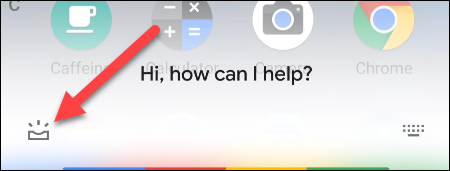
Sélectionnez l'icône de votre profil dans le coin supérieur droit pour ouvrir le menu Paramètres de l'Assistant.
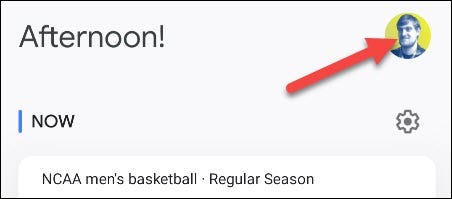
Faites défiler la liste des paramètres et choisissez “Routines”.

Il y aura une routine titrée “Je suis rentré”. C'est celui que nous voulons personnaliser. Il faut noter qu'il s'agit non la routine d’automatisation “À la maison et à l’extérieur” à partir de Google Home.
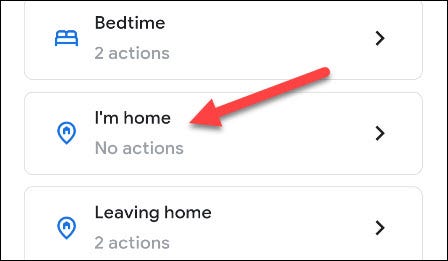
Par défaut, les commandes vocales pour démarrer la routine sont “Je suis rentré” et “Je suis de retour”. Vous pouvez appuyer sur les commandes si vous souhaitez ajouter votre propre phrase personnalisée.
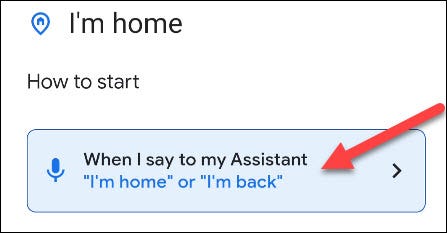
Pour que la routine fasse taire votre téléphone, Toucher “Ajouter une action”.
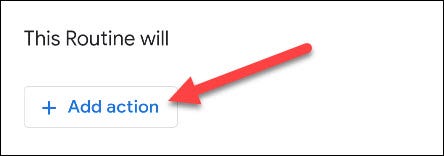
Choisir une catégorie “Ajuster les paramètres du téléphone”.
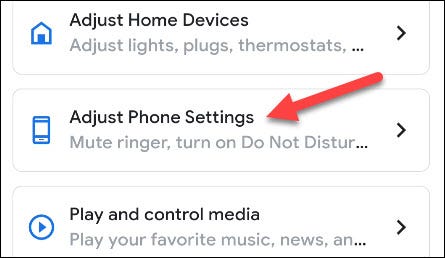
Cochez la case “Réglez le volume du téléphone sur zéro”. Cela arrêtera la sonnerie et les sons de notification de l'appareil..
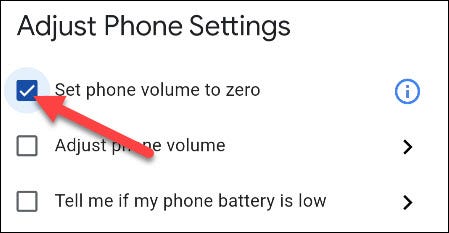
Alternativement, si vous avez configuré le mode “Ne pas déranger” sur votre appareil, vous pouvez l'activer à la place.
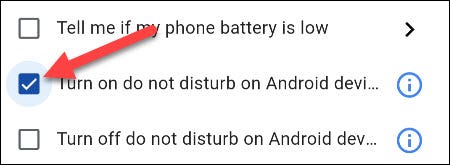
EN RELATION: Comment configurer Ne pas déranger sur les téléphones Google Pixel
Toucher “Intelligent” lorsque vous avez effectué la sélection.
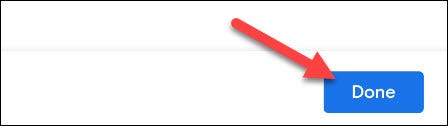
Maintenant, il est de retour sur l'écran de routine. Si tout semble bon, presse “sauvegarder” pour terminer la routine.
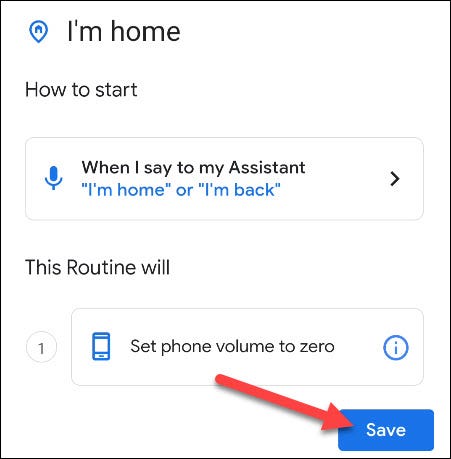
La routine est maintenant prête à être utilisée !! Dites simplement la commande vocale initiale et votre téléphone deviendra silencieux / en mode Ne pas déranger.
Coupez le son de votre téléphone à la maison avec le “Règles” pixel
Si vous avez un téléphone Google Pixel, vous pouvez utiliser une fonction intégrée appelée “Règles” pour automatiser cette procédure. Votre téléphone sera mis en sourdine lorsque vous entrez dans un certain emplacement ou que vous vous connectez à un réseau Wi-Fi spécifique.
Premier, Balayez deux fois du haut de l'écran vers le bas et appuyez sur l'icône d'engrenage pour ouvrir le menu Paramètres.
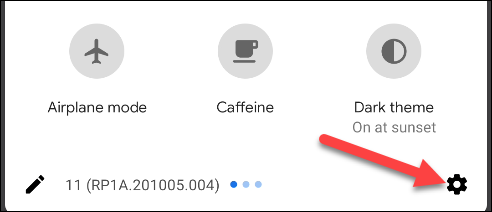
Faites défiler vers le bas et sélectionnez “Système”.
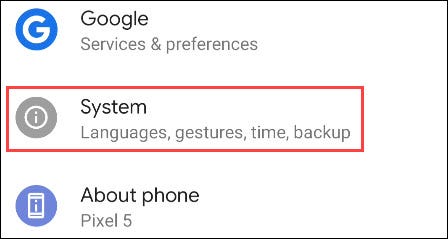
Développer la section “Avancée” et toucher “Règles”.
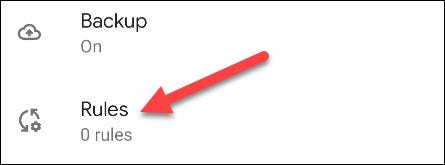
Premier, sélectionner “ajouter une règle” pour commencer.
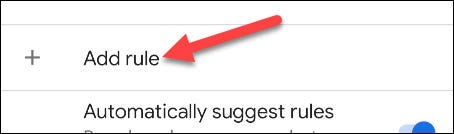
Au sommet, touche “Ajouter un réseau Wi-Fi ou un emplacement”.
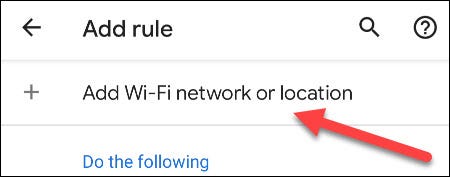
Décidez si vous voulez que le déclencheur soit un “Réseau Wi-Fi” ou un “Emplacement”.
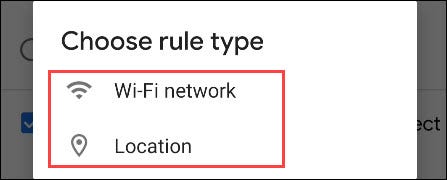
Choisissez votre réseau Wi-Fi domestique ou entrez votre adresse personnelle. Nous vous suggérons d'utiliser l'option de réseau Wi-Fi.
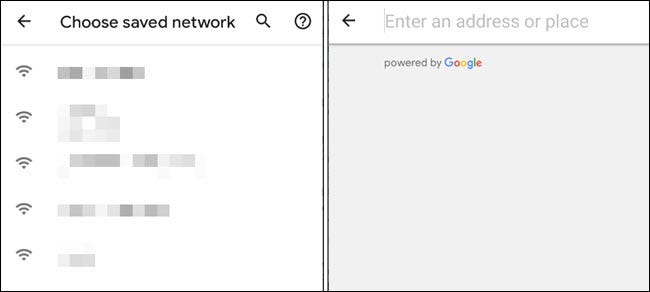
Ensuite, sélectionner “Déterminer le téléphone en mode silencieux” (O “Activer Ne pas déranger” si vous l’avez configuré).
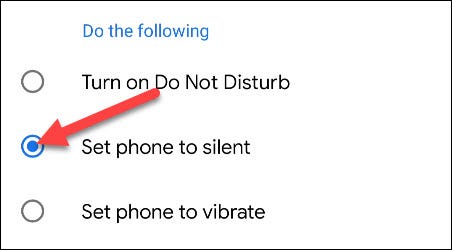
Toucher “Ajouter” en bas de l’écran lorsque vous avez terminé.
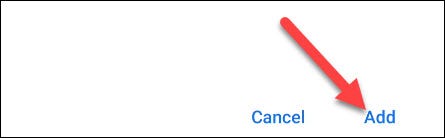
La dernière chose que vous voulez faire est d'autoriser la fonction à s'exécuter en arrière-plan. Cela garantit qu'il fonctionne à temps. Toucher “Suivant” continuer.
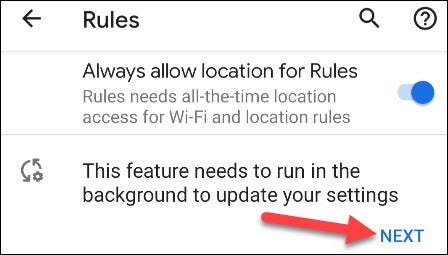
Veuillez sélectionner “Permettre” dans le message contextuel pour permettre au service de toujours s’exécuter en arrière-plan.
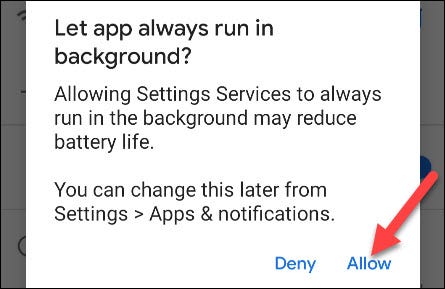
C'est tout! Lors de la connexion au réseau ou de la saisie de l'emplacement de domicile spécifié, votre téléphone se mettra en sourdine ou passera en mode Ne pas déranger. Profitez de votre soirée en toute tranquillité.






